
De la noul sistem de operare în formă„Zecile” erau inițial destul de grosolane, mulți utilizatori care l-au instalat s-au confruntat cu problema că butonul de pornire Windows 10 uneori nu funcționează. Care sunt motivele acestui fenomen și cum se va rezolva această problemă va fi luat în considerare acum.
Se crede că motivele apariției unui astfel deprobleme, pot fi destul de puține, dar dintre toate se disting două dintre cele principale: asamblarea piratată (dacă imaginea sistemului nu a fost descărcată de pe site-ul oficial Microsoft sau instalarea a fost efectuată dintr-o altă sursă) și erorile de registru ale sistemului.
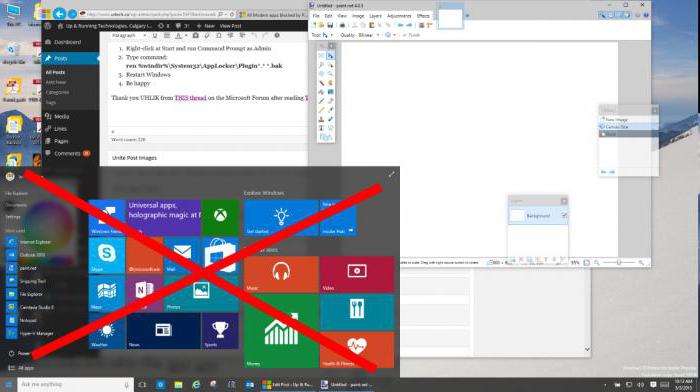
În ceea ce privește al doilea motiv, nu e de mirareacest lucru nu este cazul, deoarece „zece” inițial, în esență, este instalat deasupra vechiului sistem ca actualizare și, ca urmare, moștenește toate erorile care au existat înainte, fără a le remedia. Prin urmare, așa-numita instalare „curată” a sistemului după actualizarea inițială poate fi prima și cea mai eficientă soluție. Totuși, ce se întâmplă dacă utilizatorul dorește să ruleze în continuare aplicații, dar totuși există o situație în care butonul Start Windows 10 nu este apăsat? Există mai multe modalități de bază pentru a rezolva această problemă.
Să vedem când a apărut exact eșecul.Dacă acest lucru s-a întâmplat la ceva timp după instalarea „zecilor”, puteți încerca să efectuați procedura obișnuită pentru restaurarea (revenirea) sistemului de la un punct de control.

Cu toate acestea, este recomandat anterior să facețiverificarea integrității sau deteriorării fișierelor. Acest lucru se face apelând linia de comandă din meniul Executare (Win + R) cu combinația cmd, după care se introduce parametrul sfc / scannow.
Dacă după această procedură butonul Start Windows 10 nu este apăsat, puteți încerca să corectați situația executând un anumit script.
Acest lucru necesită introducerea „Managerului de activități”(o combinație de Ctrl + Alt + Del sau comanda taskmgr), unde în meniul fișier trebuie să selectați elementul pentru a crea o nouă activitate și să introduceți în câmpul ferestrei PowerShell care apare (în partea de jos, asigurați-vă că bifați caseta de lângă linia „Activitate în numele administratorului”).

Acum ar trebui să introduceți un cod special (cum ar fiprezentat în exemplu) și așteptați până când se termină executarea. Mesajele de eroare pot apărea pe parcurs, dar în general, le puteți ignora pur și simplu. În multe cazuri, problema butonului Start Windows 10 care nu funcționează ar trebui să dispară.
Dar acestea nu sunt toate soluții.În principiu, dacă apare din nou problema că butonul „Start” din Windows 10 nu funcționează, puteți utiliza și editarea registrului de sistem, totuși, utilizatorii neexperimentați ar trebui să fie extrem de atenți, deoarece dacă comiteți unele acțiuni greșite sau ștergeți accidental cheile și intrările, apare o defecțiune completă a sistemului.

Deci, verificăm mai întâi fișierele de sistem,așa cum este descris mai sus. După aceea, apelăm editorul de registry cu comanda regedit din meniul Run. În editorul propriu-zis, trebuie să mergeți de-a lungul ramurii HKEY_CURRENT_USER, apoi Software, apoi Microsoft și apoi prin arborele Windows până la secțiunea CurrentVersion, apoi în Explorer și introduceți setările Advanced, unde în fereastra din dreapta va trebui să creați un nou parametru DWORD pe 32 de biți cu prin atribuirea numelui EnableXAMLStartMenu. În mod implicit, i se va atribui valoarea „0”. Vă rugăm să rețineți că, dacă un astfel de parametru există deja, valoarea acestuia trebuie schimbată exact la zero, chiar dacă „0” este deja setat. După aceea, închideți registrul și reporniți sistemul. În teorie, totul va funcționa.

Cu toate acestea, o puteți face mult mai ușor folosindîn același meniu „Run”, introduceți o comandă automată, apoi apăsați pur și simplu butonul „OK”. Aceasta este o comandă care începe cu REG ADD, urmată de secvența prezentată în imagine. Modificările vor fi efectuate automat. Din nou, va fi necesară o repornire a computerului.
Mulți utilizatori din Top 10 au început din ce în ce mai multmă întreb cum să schimbați butonul „Start” în Windows 10. Faptul este că aspectul butonului în sine, adică al pictogramei afișate, nu poate fi modificat prin mijloacele proprii ale sistemului. În setările de personalizare, puteți aplica modificări la setările meniului numai în ceea ce privește afișarea pictogramelor, aplicațiilor, culorilor, temelor, navigarea rapidă la ecranul principal, creșterea sau scăderea dimensiunii componentelor individuale (dale) sau a ferestrei interfeței care se deschide etc.
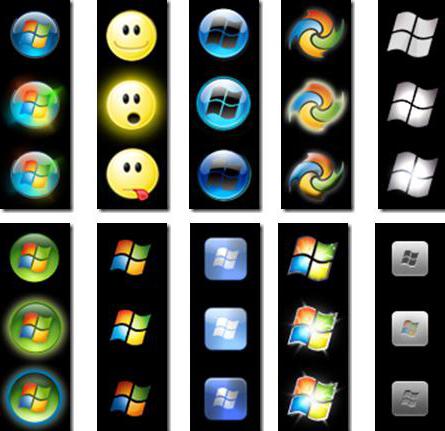
Puteți schimba butonul în sine numai cuutilitare specializate, de exemplu, Classic Shell, care vă permite să aduceți nu numai meniul la un aspect clasic, ci și să schimbați pictograma butonului în sine. Cu toate acestea, este la latitudinea tuturor să decidă singur cât de oportun este să facă acest lucru, astfel încât utilitarul să „atârne” în mod constant în RAM.
În concluzie, rămâne să spunem că problemele cubutonul „Start”, așa cum a fost deja clar, sunt eliminate destul de simplu. Dar, după cum sa menționat mai devreme, în cazul editării registrului de sistem, trebuie să fiți extrem de atenți să nu provocați daune ireparabile sistemului.


























